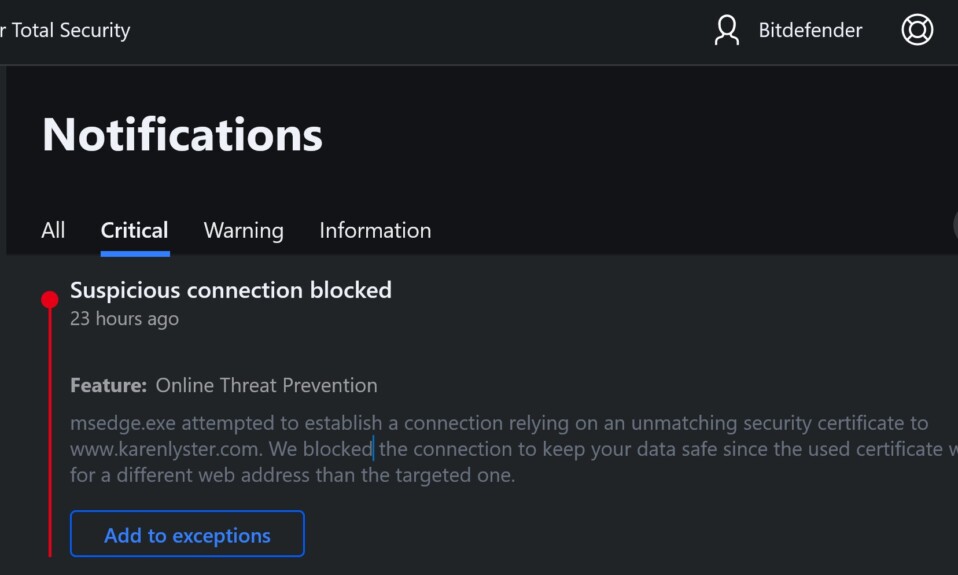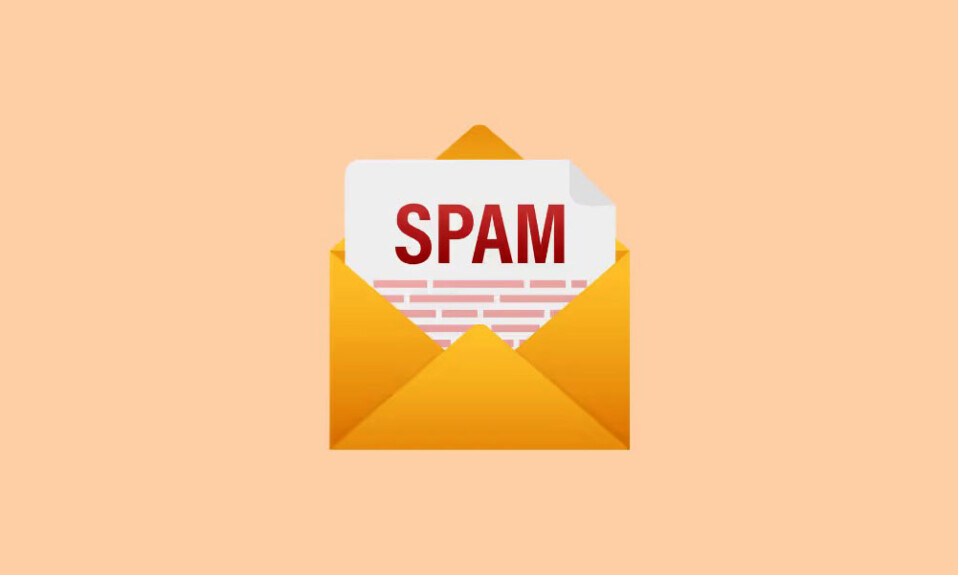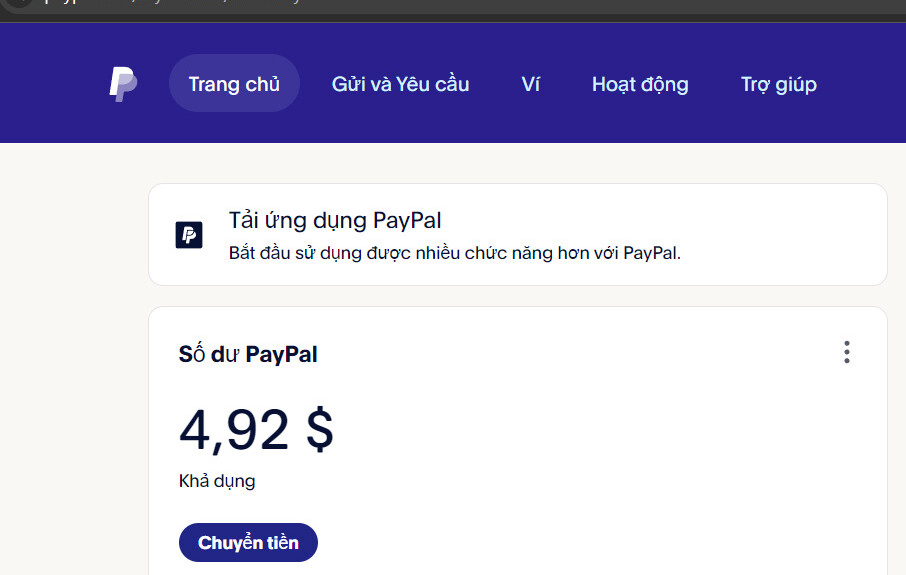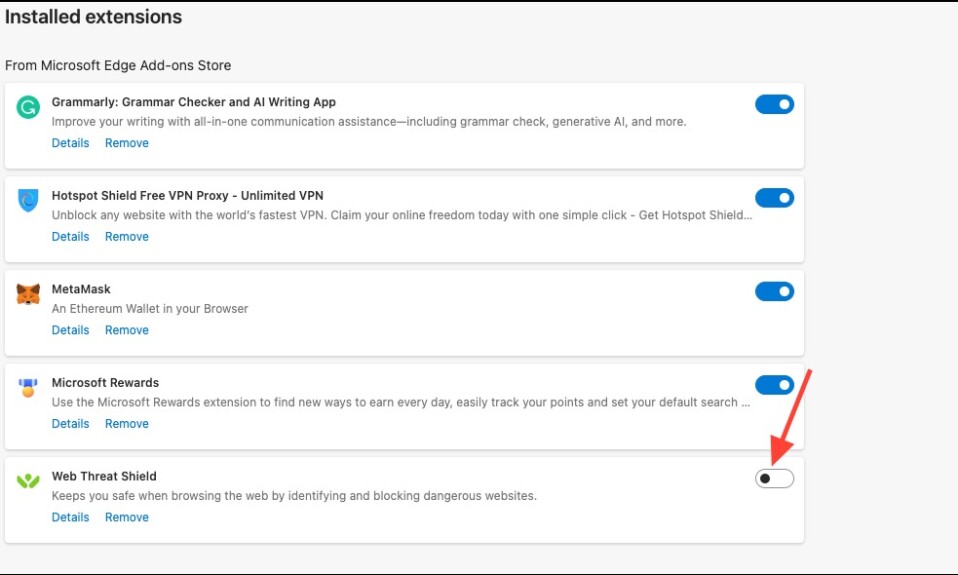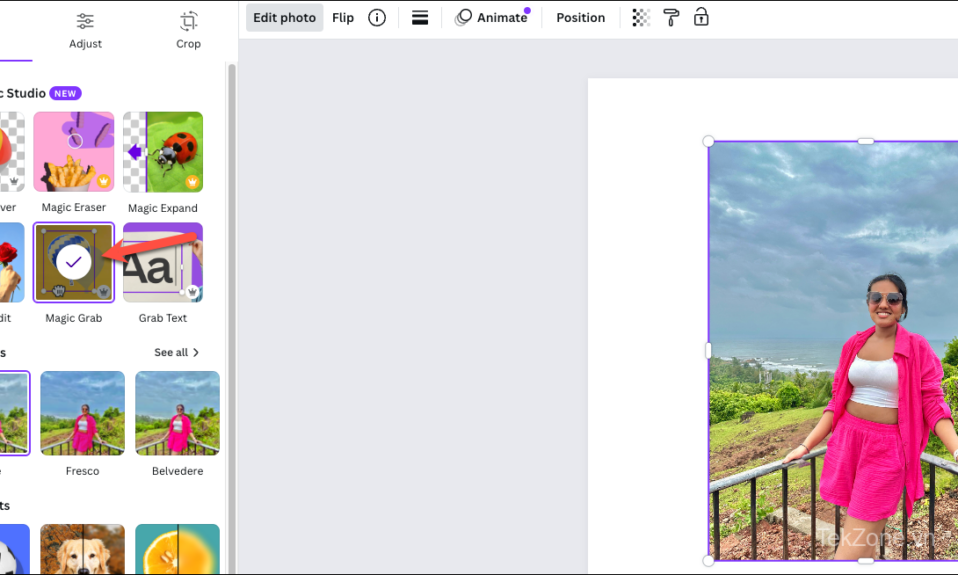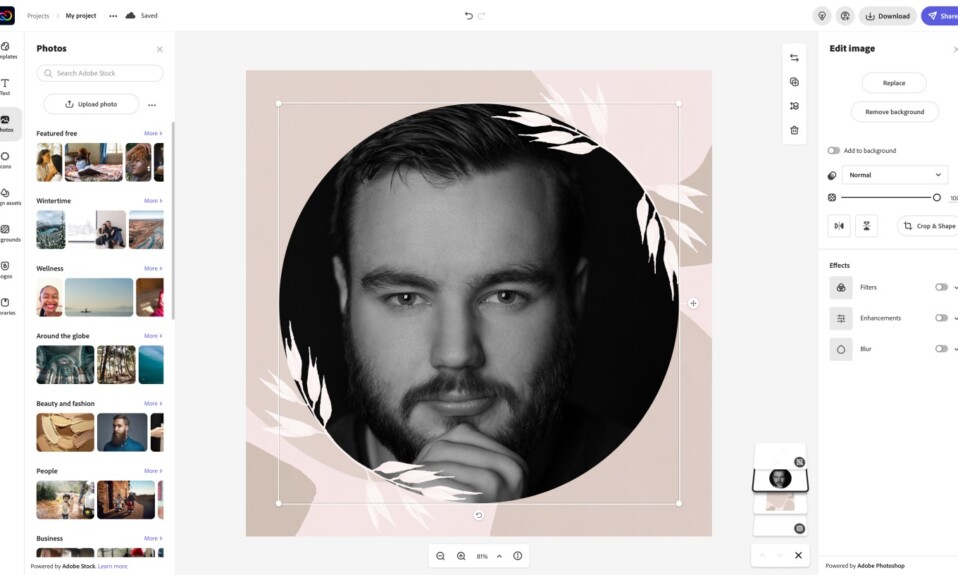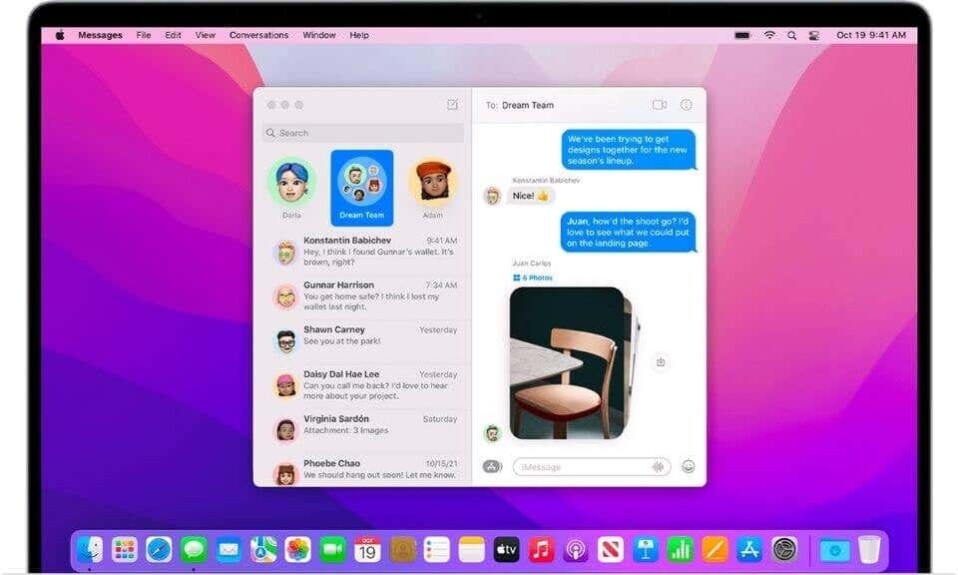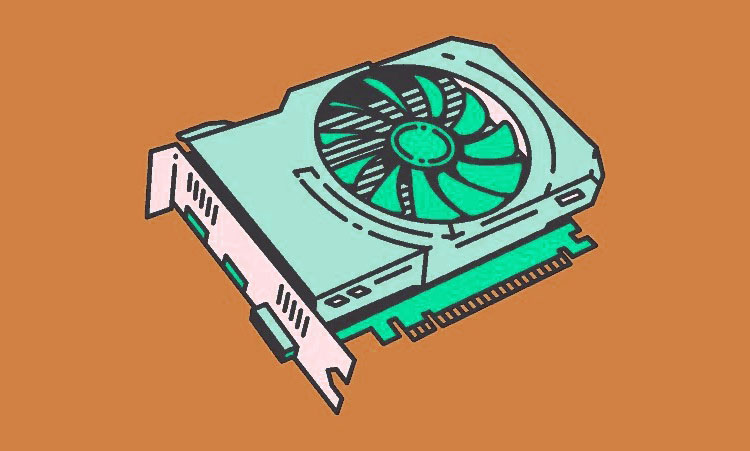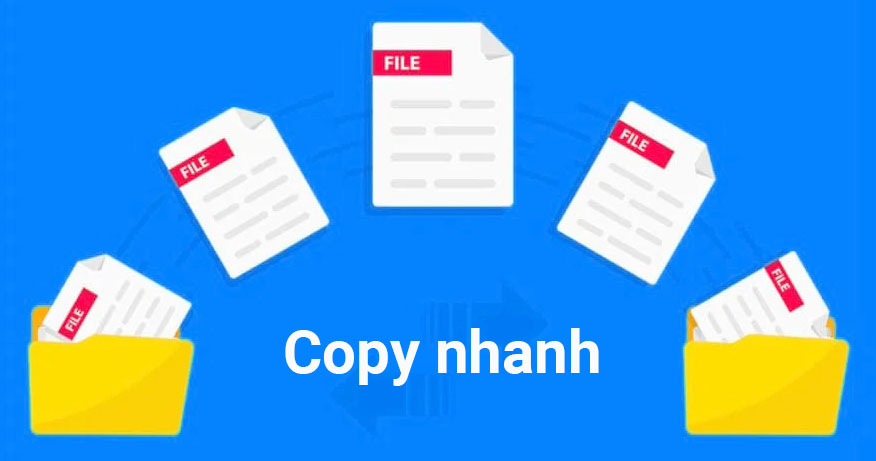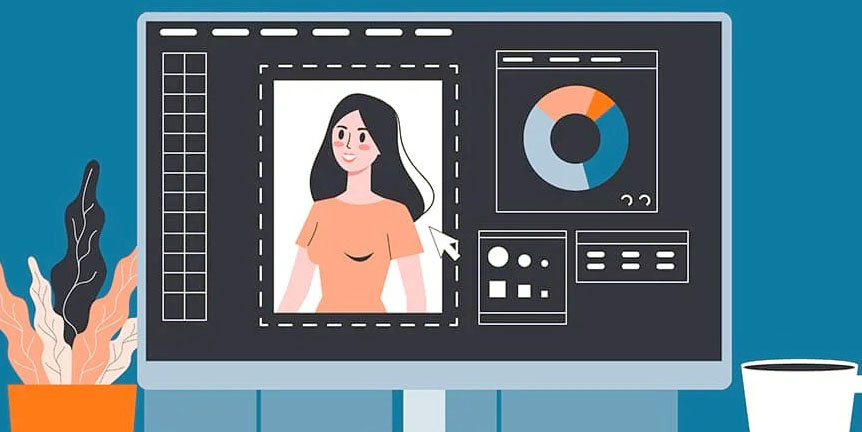Người dùng Microsoft Edge, đặc biệt là những người dùng phần mềm chống virus của bên thứ ba, đã nhận được cảnh báo từ phần mềm chống virus của họ về việc “Microsoft Edge making suspicious connections” nghĩa là “Microsoft Edge tạo kết nối đáng ngờ” tới một trang web không xác định.
Bạn có thể nhận thấy những cảnh báo bảo mật đó xuất hiện mỗi khi bạn mở Edge, đặc biệt nếu bạn đang dùng phần mềm chống virus như Bitdefender hoặc Kaspersky. Vì những “Suspicious Connection” này được tạo bởi trình duyệt riêng của Microsoft – Edge, bạn có thể lo lắng về những tác động và liệu có nên bỏ qua chúng hay xem xét những cảnh báo này hay không.
Đừng lo lắng, chúng tôi đã giải quyết được vấn đề này! Trong hướng dẫn này, chúng tôi sẽ chia nhỏ mọi thứ bạn cần biết về việc Microsoft Edge tạo ra ‘Suspicious Connection’ và những việc cần làm với nó.
Mục lục
Cảnh báo ‘Suspicious Connections Blocked’
Cảnh báo bị chặn kết nối đáng ngờ thường hiển thị thông báo này hoặc nội dung tương tự như sau: “msedge.exe đã cố gắng thiết lập kết nối dựa trên chứng chỉ đã hết hạn với bzib.nelreports.net/ deff.nelreports.net Microsoft có thể sẽ khắc phục lỗi tạm thời này. Chúng tôi đã chặn kết nối để giữ an toàn cho dữ liệu . vì các trang web phải gia hạn chứng chỉ của họ với cơ quan cấp chứng chỉ để duy trì tính cập nhật và các chứng chỉ bảo mật lỗi thời sẽ gây ra rủi ro.”
Mặc dù thông báo cốt lõi về kết nối bị chặn vẫn giữ nguyên nhưng miền cụ thể mà Microsoft Edge cố gắng kết nối có thể khác nhau. Dưới đây là một số ví dụ về các miền đã hiển thị trong các cảnh báo này:
bid.adsinteractives.combid.nelreports.netdeff.nelreports.netmarkets.books.microsoft.comextensionwebstorebase.edgesv.net
Tại sao Microsoft Edge tạo ra “Suspicious Connections”?
Như bạn biết, chương trình Chống virus . chủ động giám sát hoạt động duyệt web và kết nối Internet ., kiểm tra các mối đe dọa tiềm ẩn như phần mềm độc hại, trang web lừa đảo và kết nối không an toàn.
Vì vậy, thỉnh thoảng bạn có thể thấy cảnh báo “Suspicious Connections Blocked” bật lên. Về cơ bản, chương trình bảo mật này giúp giữ an toàn cho dữ liệu . bằng cách ngăn dữ liệu tiếp cận các trang web có chế độ bảo mật lỗi thời.
Những cảnh báo này xuất hiện do một số trang web được Microsoft dùng chưa cập nhật chứng chỉ bảo mật của họ. Các trang web bị ảnh hưởng của Microsoft sẽ được gia hạn chứng chỉ hoặc bản cập nhật trong tương lai cho Microsoft Edge sẽ giải quyết vấn đề này.
Edge đã tương tác với các trang web này trong một thời gian dài, nhưng bây giờ bạn mới nhận thấy điều đó vì chứng chỉ của họ gần đây đã hết hạn. Vấn đề thường nằm ở chính các trang web chứ không phải ở trình duyệt.
Các cảnh báo có thể trông đáng sợ nhưng đó chỉ là cách phần mềm chống virus . hết sức cẩn thận. Có thể có một vài lý do khác nhau khiến chúng xuất hiện:
- Chứng chỉ bảo mật không hợp lệ hoặc đã hết hạn: Khi bạn truy cập một trang web, trang web đó sẽ liên lạc bằng chứng chỉ bảo mật. Chứng chỉ này xác minh danh tính của trang web và đảm bảo kết nối . được mã hóa. Nếu chứng chỉ của trang web không hợp lệ, hết hạn hoặc do cơ quan không đáng tin cậy cấp thì trình duyệt hoặc chương trình bảo mật . có thể chặn kết nối để bảo vệ bạn khỏi bị theo dõi hoặc đánh cắp dữ liệu.
- Phần mềm độc hại hoặc trang web đáng ngờ: Chương trình chống virus duy trì cơ sở dữ liệu về các trang web và URL độc hại đã biết. Nếu Microsoft Edge cố gắng kết nối với một trang web trong danh sách này, trang web đó sẽ bị gắn cờ là đáng ngờ để ngăn bạn vô tình tải xuống phần mềm độc hại hoặc truy cập nội dung có hại.
- Các lỗ hổng khác: Cảnh báo bảo mật có thể liên quan đến phần mềm lỗi thời, tiện ích mở rộng trình duyệt hoặc thậm chí là phần mềm độc hại trong trình duyệt.
Kết nối với deff.nelreports.net/bid.nelreports.net
Hầu hết khi bạn nhận được thông báo chặn kết nối đáng ngờ, đó là do Microsoft Edge đang cố gắng kết nối với tên miền deff.nelreports.net, miền này có chứng chỉ bảo mật đã hết hạn.
Deff.nelreports.net là miền thuộc sở hữu của Microsoft được dùng cho Ghi nhật ký lỗi mạng (NEL), một công nghệ web giúp chủ sở hữu trang web xác định các sự cố kết nối mạng. Chứng chỉ của miền đã hết hạn, gây ra cảnh báo từ phần mềm chống virus như Bitdefender và Kaspersky.
Chứng chỉ đã hết hạn không gây ra bất kỳ rủi ro bảo mật nào cho người dùng hoặc dữ liệu của họ. Microsoft có thể sẽ khắc phục lỗi tạm thời này bằng cách gia hạn chứng chỉ hoặc xóa hoàn toàn URL.
Phải làm gì khi nhận được cảnh báo kết nối đáng ngờ?
Nếu cảnh báo dành cho các miền của Microsoft, giống như các miền được đề cập ở trên, bạn không cần phải làm gì cả. Chỉ cần đợi Microsoft gia hạn chứng chỉ hoặc xóa URL. Đây là giải pháp đơn giản nhất vì nó sẽ tự động giải quyết vấn đề.
Tuy nhiên, nếu trình duyệt cố gắng thiết lập kết nối đến một trang web bên thứ ba không xác định và bị chặn, tốt nhất bạn nên tránh trang web đã kích hoạt thông báo. Điều này là để bảo vệ dữ liệu và bảo mật ..
Kiểm tra địa chỉ tên miền
Ghi lại tên miền hoặc địa chỉ trang web mà thông báo hiển thị msedge.exe đang cố gắng kết nối. Sau đó, tiến hành nghiên cứu kỹ lưỡng để xác nhận tính hợp pháp và an toàn của tên miền. Bạn có thể dùng các công cụ online sau để tìm thêm thông tin chi tiết về các trang web:
- Whois DomainTools : Dùng trang này để tìm chi tiết đăng ký của miền, bao gồm chủ sở hữu, người liên hệ, v.v. Điều này có thể giúp bạn biết liệu các trang web đó có được liên kết với Microsoft hay bên thứ ba hay không.
- VirusTotal : Công cụ này có thể quét miền để tìm mọi phần mềm độc hại hoặc mối đe dọa bảo mật đã biết trên trang web. Bạn cũng có thể xem liệu trang web có bị gắn cờ là đáng ngờ hoặc độc hại hay không.
Bạn có thể tìm kiếm online trang web hoặc URL được đề cập trong cảnh báo để xem liệu người khác có báo cáo trang web đó là đáng ngờ hay không.
Kiểm tra thông báo cảnh báo
Hãy xem kỹ thông điệp cảnh báo. Hãy chú ý đến những từ ngữ cụ thể trong cảnh báo vì nó có thể đưa ra manh mối về loại nguy hiểm mà bạn có thể gặp phải. Nếu cảnh báo đề cập đến nội dung nào đó như chứng chỉ đã hết hạn, thì cảnh báo đó có thể ít nghiêm trọng hơn cảnh báo gợi ý kết nối đến một trang web không xác định hoặc lừa đảo.
Nếu bạn tin rằng trang web này an toàn và đáng tin cậy, đôi khi bạn có thể thêm trang web đó làm ngoại lệ trong cài đặt chống virus của mình.
Sửa lỗi Microsoft Suspicious Connection bị block bởi Antivirus
Sau khi xác nhận tính hợp pháp và an toàn của miền hiển thị trong cảnh báo, bạn có một số tùy chọn để quản lý cảnh báo “Suspicious Connections”. Nếu miền có vẻ đáng ngờ hoặc bạn không chắc chắn về trạng thái của miền, hãy cho phép phần mềm chống virus tiếp tục chặn kết nối.
Tốt nhất là bạn nên đưa ra các thông báo cảnh báo lỗi cho đến khi những thay đổi cần thiết được thực hiện trong Edge hoặc miền.
Tuy nhiên, nếu các cảnh báo liên tục gây khó chịu và làm gián đoạn quy trình làm việc . cũng như nếu bạn đã xác minh rằng miền đó là hợp pháp ( deff.nelreports.nethoặc bid.nelreports.net, trong trường hợp này) và sẽ không gây ra bất kỳ rắc rối nào; bạn có thể thực hiện một số việc để tắt những cảnh báo này. Đây là cách thực hiện:
Tạm thời đưa tên miền vào danh sách Whitelist
Bạn có thể định cấu hình phần mềm bảo mật của mình để cho phép kết nối đến miền cụ thể, tạm dừng thông báo.
Thêm trang web vào danh sách Ngoại lệ trong Bitdefender
Đây là cách bạn có thể thêm trang web vào danh sách Ngoại lệ để vượt qua kiểm tra bảo mật của Bitdefender trên Windows ..
- Mở ứng dụng Bitdefender và chọn tab ‘Protection’.
- Tìm ô ‘Online Threat Prevention” và nhấp vào ‘Settings’ bên dưới ô đó.
- Tiếp theo, tìm và nhấp vào “Manage exceptions”.
- Nhấp vào nút ‘+ Add an Exception’ trên trang tiếp theo.
- Nhập địa chỉ trang web bạn thấy trên thông báo cảnh báo (như deff.nelreports.net). Hãy chắc chắn để đánh vần nó một cách chính xác.
- Sau đó, gạt công tắc bên cạnh ‘Online Threat Prevention’ sang ‘On’.
- Nhấp vào ‘Save’ để thêm trang web vào danh sách.
Đây là một sửa chữa tạm thời. Xóa trang web khỏi danh sách ngoại lệ khi chứng chỉ được gia hạn, sự cố được giải quyết hoặc khi bạn không còn tin cậy trang web đó nữa.
Thêm trang web vào danh sách đáng tin cậy trong Kaspersky
Nếu bạn có chương trình chống virus của Kaspersky, đây là cách bạn có thể đưa trang web vào danh sách trắng:
- Mở ứng dụng Kaspersky và nhấp vào biểu tượng ‘Settings’.
- Chọn tab ‘Protection’ hoặc tab ‘Essential protection’ và nhấp vào ‘Web Anti-Virus’ hoặc ‘Safe Browsing’.
- Cuộn xuống và nhấp vào ‘Advanced Settings’.
- Sau đó, nhấp vào liên kết ‘trusted URLs’ bên dưới.
- Nhấp vào nút ‘+Add’.
- Tiếp theo, nhập địa chỉ miền bạn thấy trên thông báo cảnh báo và nhấp vào ‘OK’.
- Sau đó, nhấp vào ‘OK’ ở góc dưới bên phải.
- Sau đó, nhấp vào ‘Save’ và chọn ‘Yes’ trong hộp xác nhận.
Cập nhật trình duyệt Edge
Đảm bảo rằng trình duyệt web . được cập nhật. Các bản cập nhật trình duyệt thường bao gồm các bản vá bảo mật giúp sửa các lỗ hổng và cải thiện bảo mật tổng thể. Như chúng tôi đã đề cập trước đó, Microsoft sẽ gia hạn chứng chỉ hoặc bản cập nhật trong tương lai cho Microsoft Edge sẽ khắc phục lỗi.
Để kiểm tra các bản cập nhật, hãy nhấp vào nút ba chấm, nhấp vào ‘Trợ giúp và phản hồi’ và chọn ‘Giới thiệu về Microsoft Edge’.
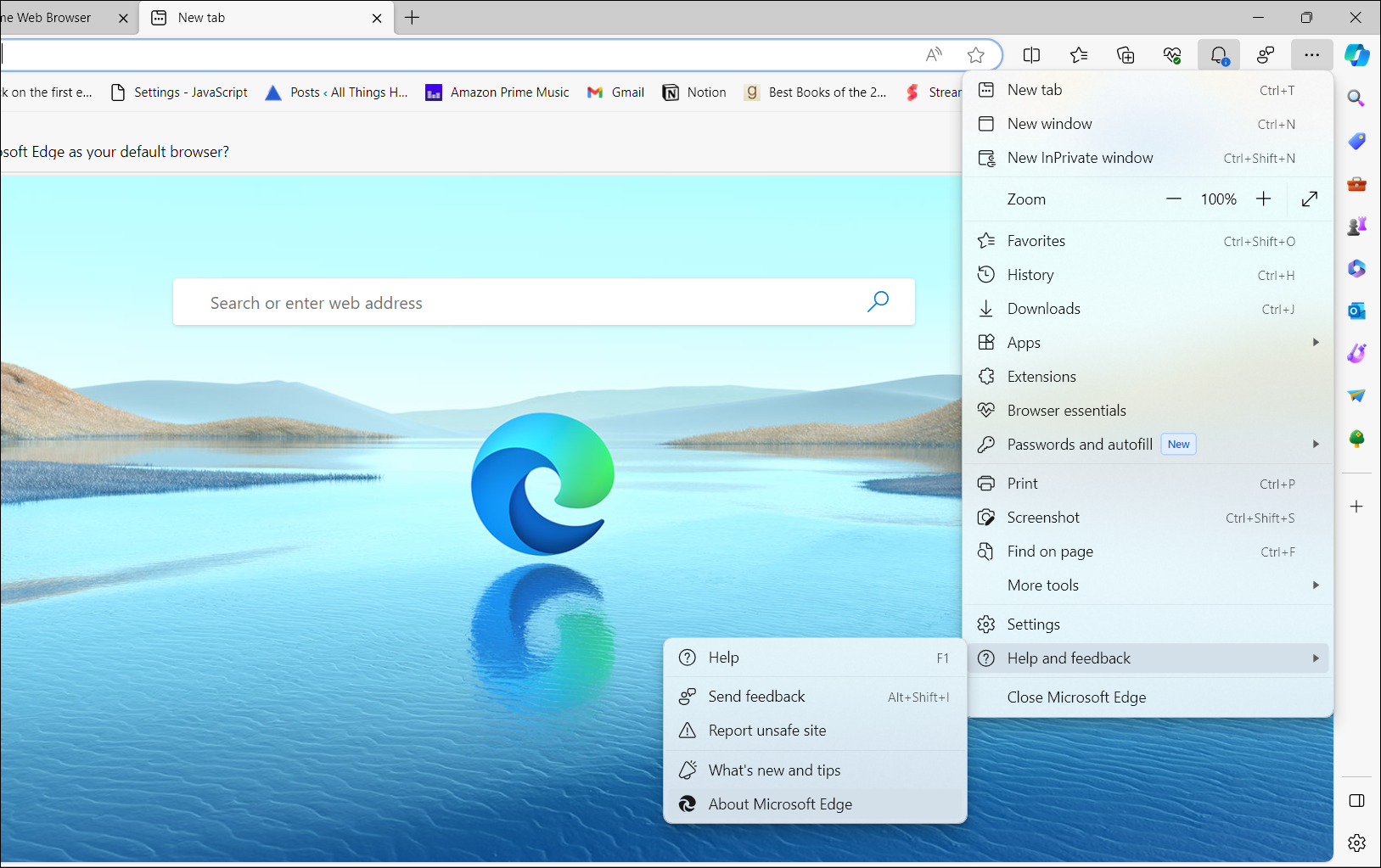
Sau đó, hãy để Microsoft Edge kiểm tra các bản cập nhật và cài đặt phiên bản mới nhất.
Tắt nguồn cấp dữ liệu mới của MSN
Việc tắt nguồn cấp dữ liệu Tin tức MSN trong Edge có thể tắt tiếng cảnh báo ‘Kết nối đáng ngờ bị chặn’ vì đôi khi chúng được kích hoạt bởi nguồn cấp tin tức. Tuy nhiên, nó cũng sẽ loại bỏ tính năng tích hợp tin tức trong Edge, hạn chế các tính năng của nó.
- Mở trình duyệt Microsoft Edge trên máy tính ., nhấp vào nút ba chấm ở góc trên cùng bên phải của cửa sổ và chọn ‘Cài đặt’ từ menu.
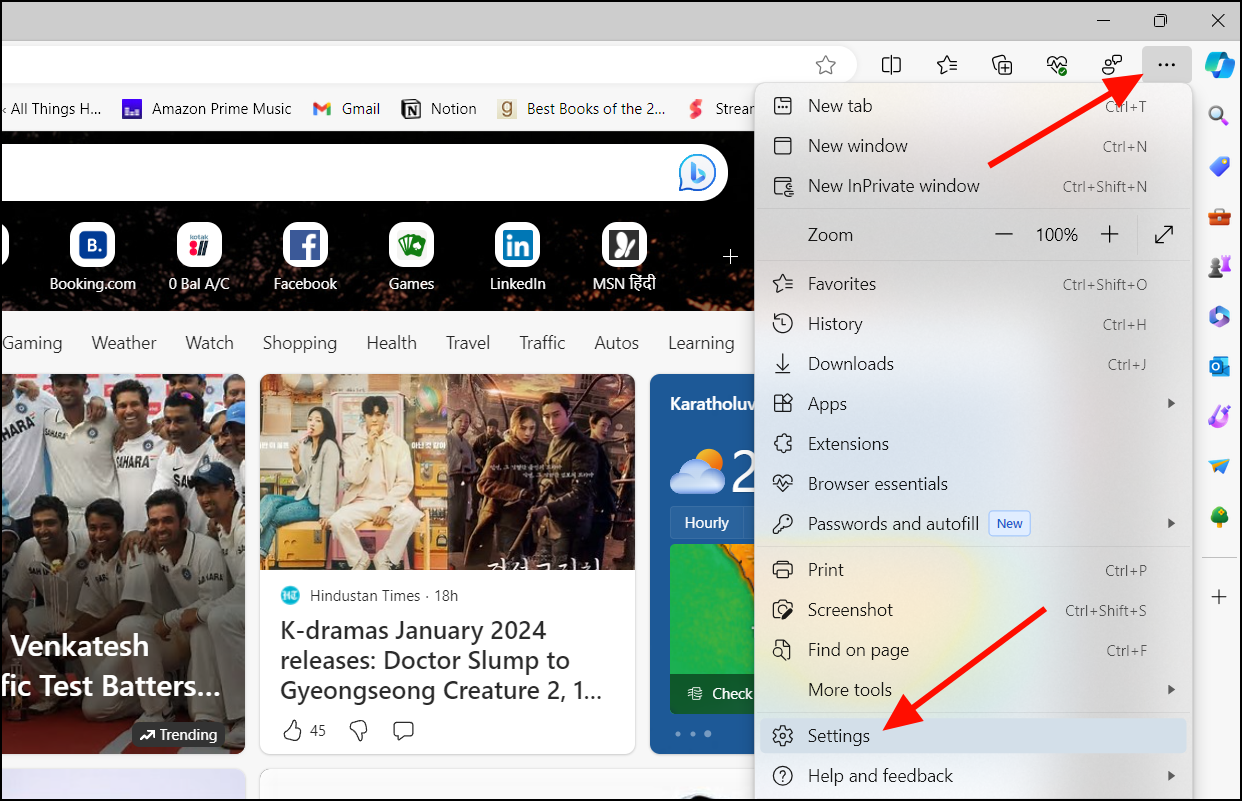
- Ở phía bên trái của trang Cài đặt, chọn phần ‘Start, home, and new tabs’.
- Sau đó, cuộn xuống cuối trang ở khung bên phải và nhấp vào nút ‘Tùy chỉnh’ trong phần Trang tab mới.
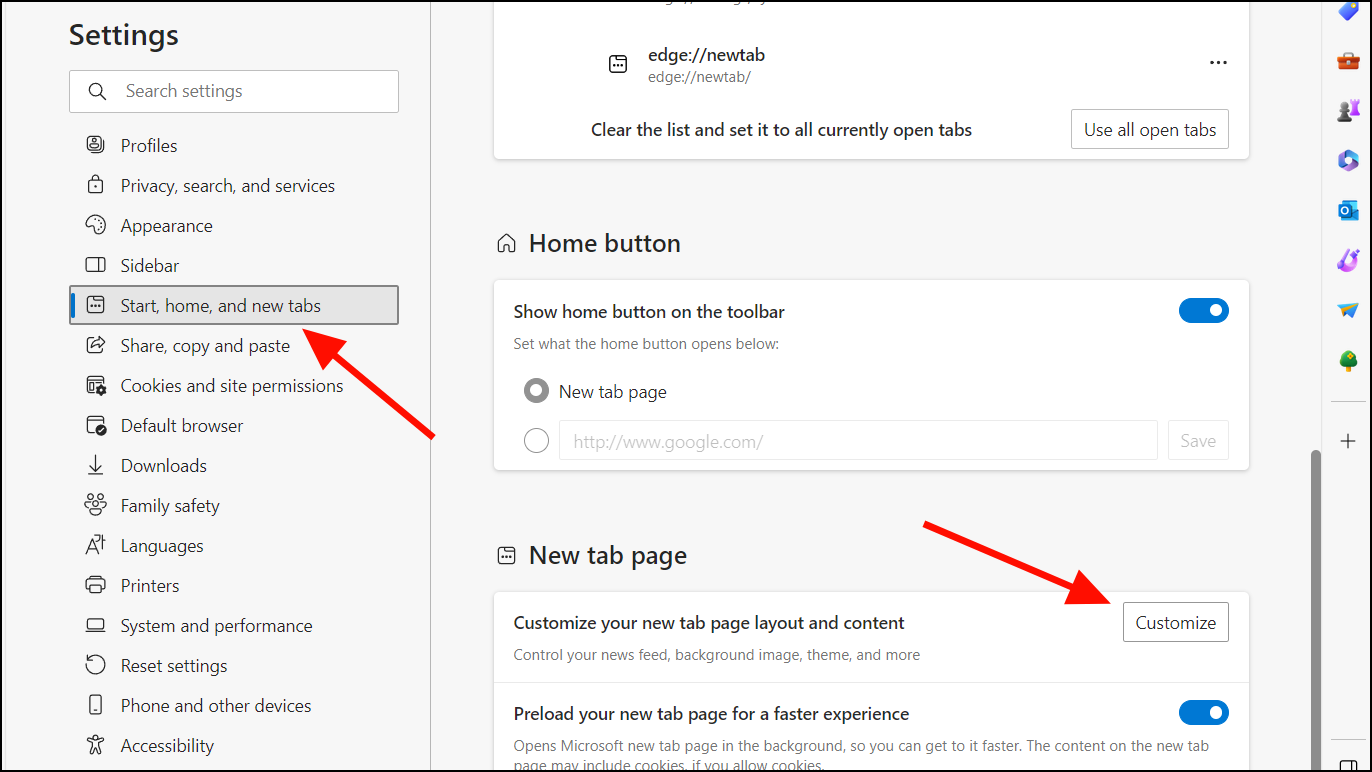
- Nếu bạn thấy cửa sổ bật lên ‘What are you interested in’, hãy đóng nó lại.
- Trên trang tab mới mở ra, nhấp vào biểu tượng bánh răng (Cài đặt) ở góc trên cùng bên phải của trang.
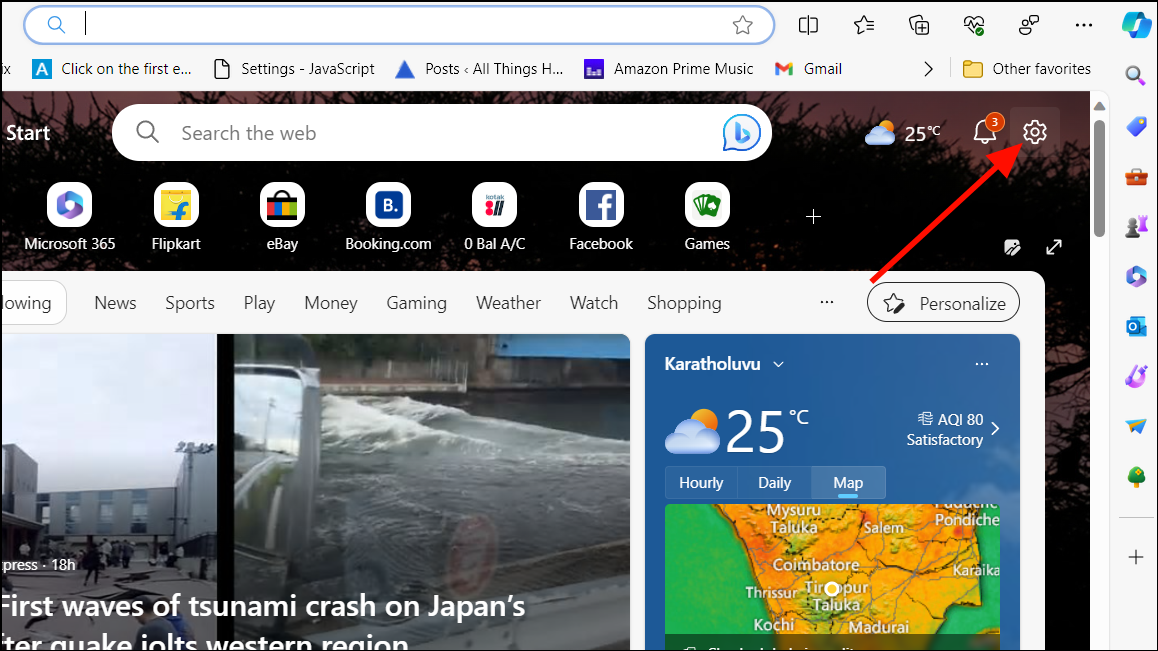
- Menu Cài đặt Trang sẽ mở ra. Cuộn xuống menu và nhấp vào menu thả xuống ‘Nội dung’.
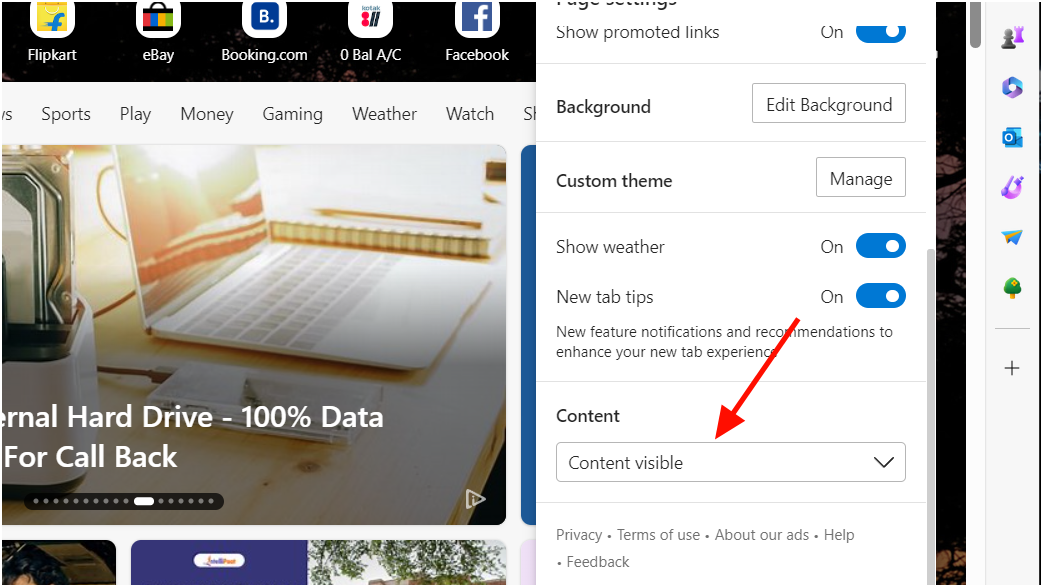
- Sau đó, chọn ‘Tắt nội dung’.
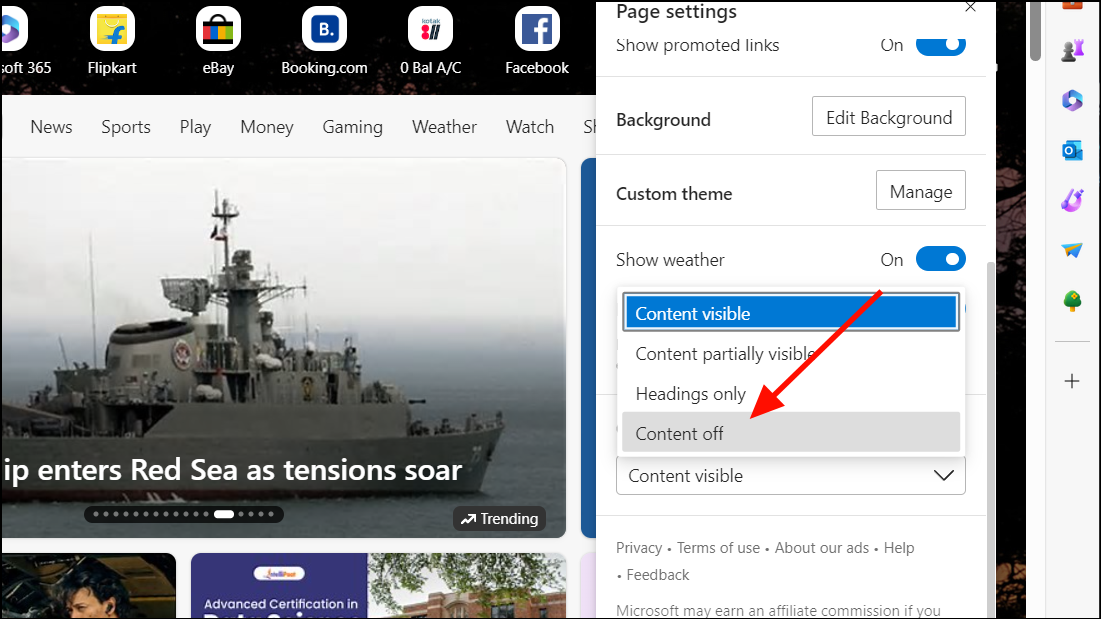
Đặt lại trình duyệt Edge
Đặt lại trình duyệt cũng được biết là có thể khắc phục các sự cố của trình duyệt và ngăn cảnh báo ‘Microsoft Suspicious Connection blocked’ xuất hiện trở lại.
- Để đặt lại trình duyệt Edge, hãy nhấp vào biểu tượng ba chấm ở góc trên bên phải để chọn ‘Settings’ từ menu.
- Chọn ‘Reset settings’ trên thanh bên trái và sau đó nhấp vào ‘Restore settings to their default values’ ở ngăn bên phải.
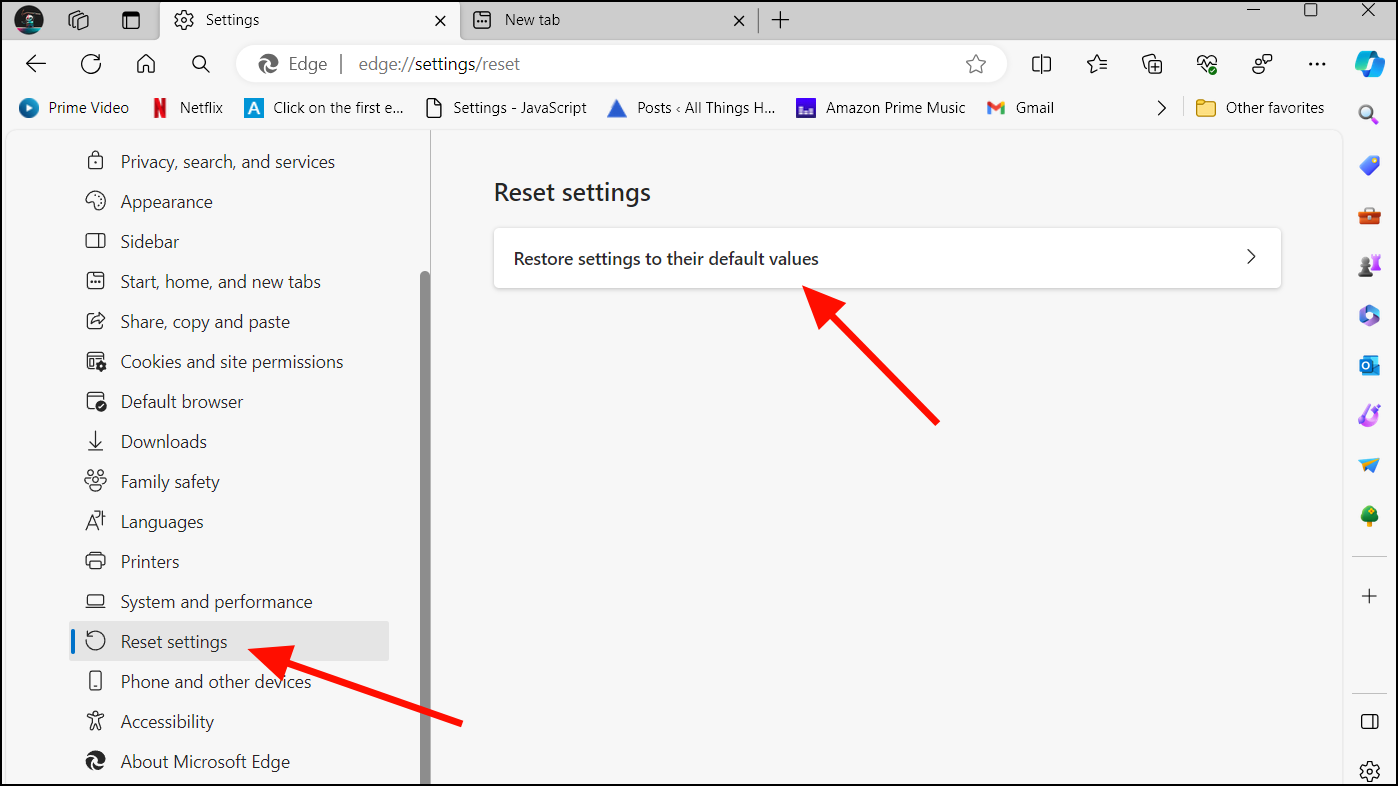
- Nhấp vào ‘Đặt lại’ lần nữa trên hộp xác nhận.
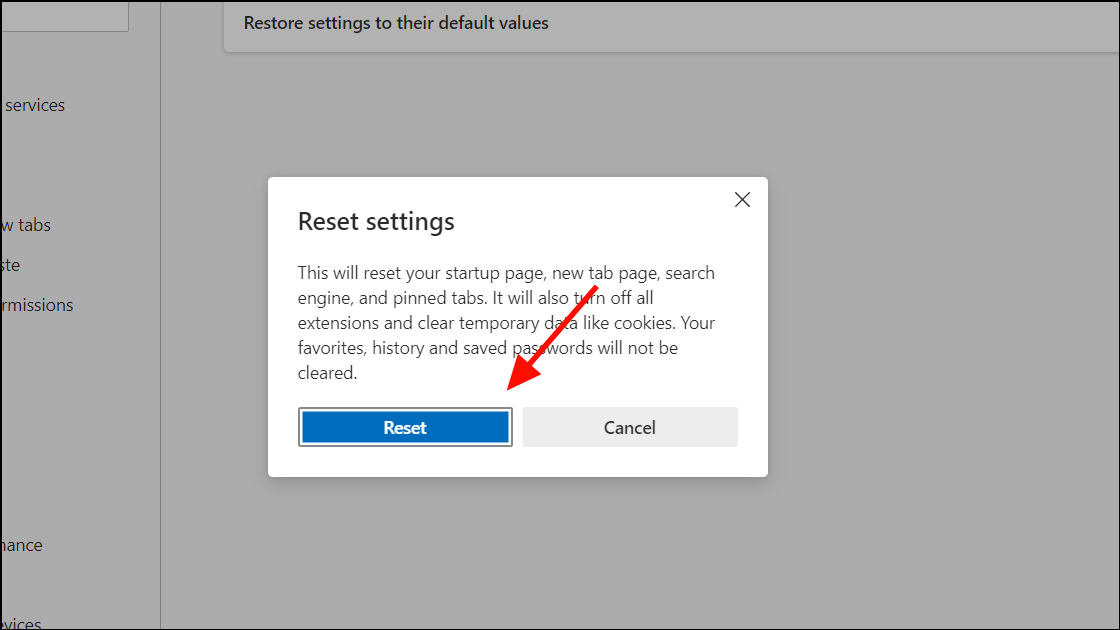
Chỉnh sửa file Host trên PC .
Khi bạn thấy cảnh báo ‘Suspicious Connection Blocked’ trong Edge, điều đó cũng có thể có nghĩa là trình duyệt đang cố kết nối với một trang web gặp sự cố kỹ thuật hoặc trong một số trường hợp, trang web đó có thể độc hại.
Bất kể nguyên nhân là gì, bạn đều có tùy chọn sửa đổi file Host của máy tính để chặn kết nối đến Server cụ thể đó. Hãy để chúng tôi xem làm thế nào để làm điều đó:
- Mở File Explorer trên máy tính Windows bằng shortcut
Windows+E. - Khi File Explorer mở ra, hãy sao chép-dán đường dẫn bên dưới vào thanh địa chỉ và nhấn
Enter:
C:\Windows\System32\drivers\etc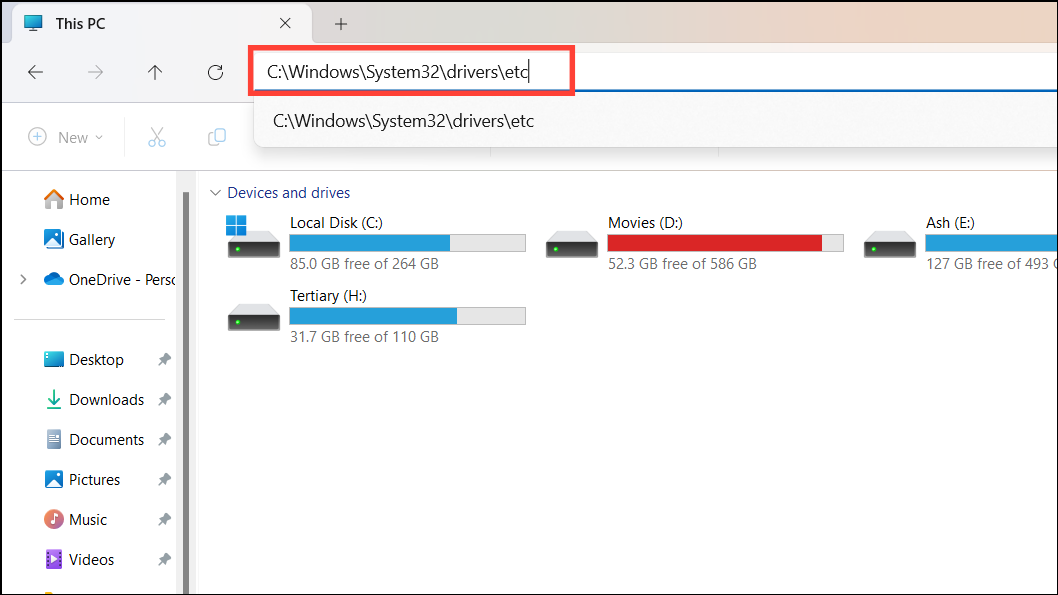
- Khi bạn đã ở vị trí trên, hãy nhấp chuột phải vào file ‘hosts’ và chọn ‘Sao chép’.
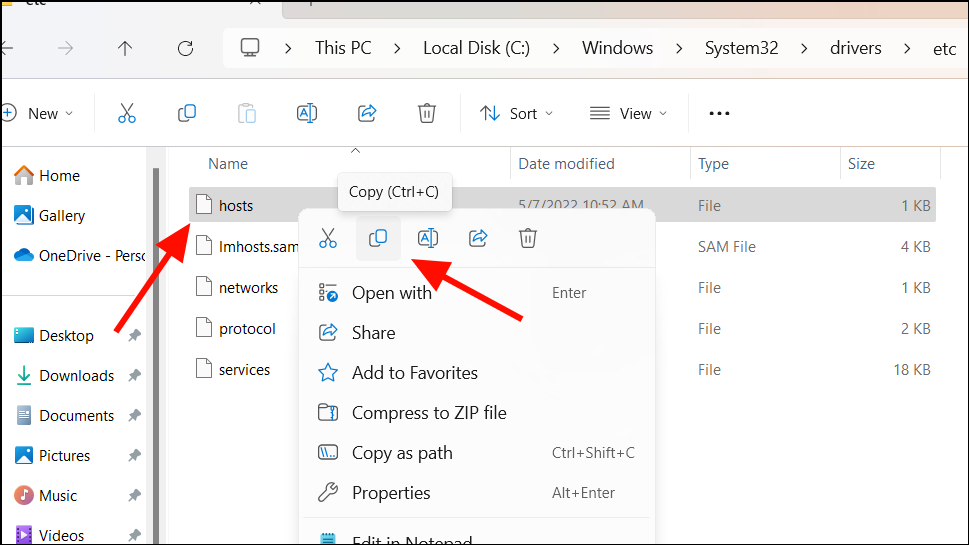
- Trước khi thực hiện bất kỳ thay đổi nào, hãy đảm bảo rằng chúng tôi có bản sao lưu của file ‘hosts’. Chọn một vị trí an toàn trên PC . cho bản sao lưu này, sau đó chỉ cần dán file đã sao chép bạn đã tạo trước đó bằng cách dùng
Ctrl+V. - Bây giờ, nhấp chuột phải vào file ‘hosts’ sao lưu và chọn tùy chọn ‘Đổi tên’.
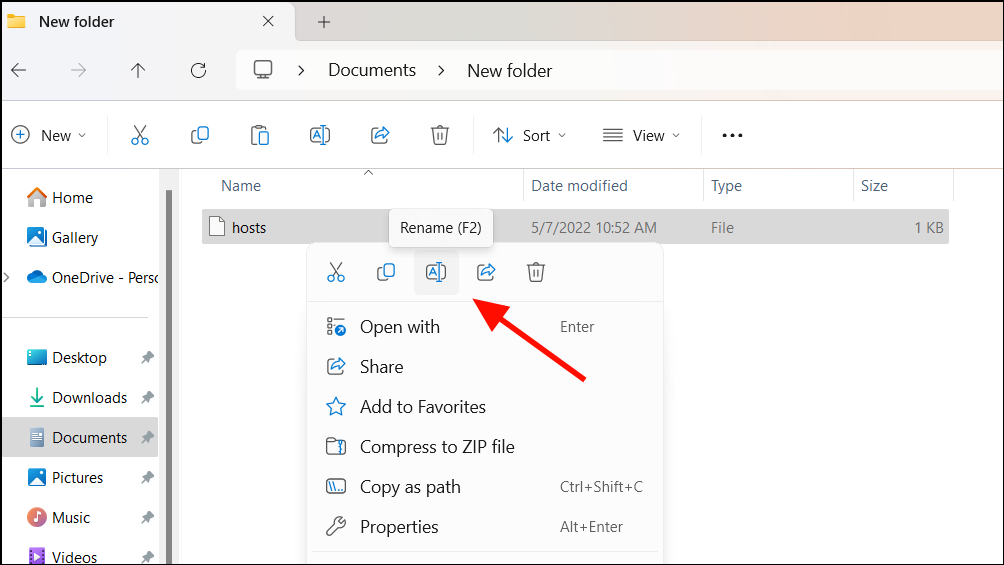
- Sau đó, đổi tên file thành
hosts.org.
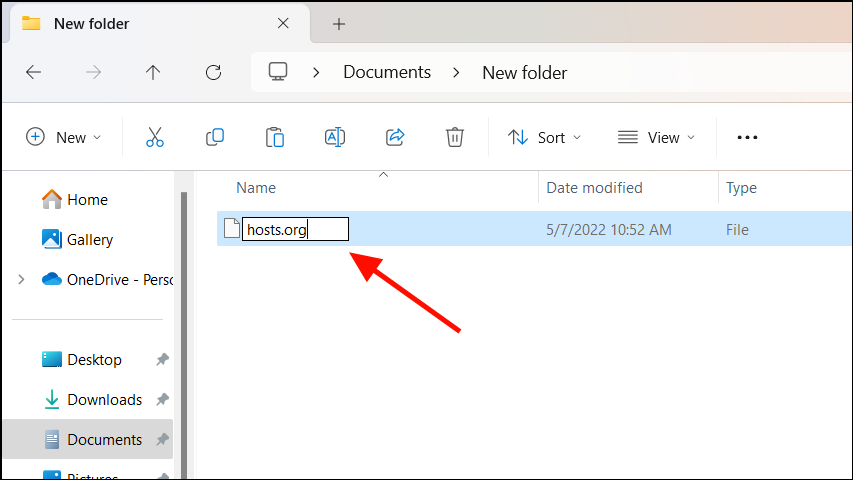
- Nếu bạn quyết định cần hoàn nguyên về cài đặt ban đầu hoặc nếu có sự cố xảy ra, bạn có thể dễ dàng khôi phục file hosts ban đầu chỉ bằng vài cú nhấp chuột.
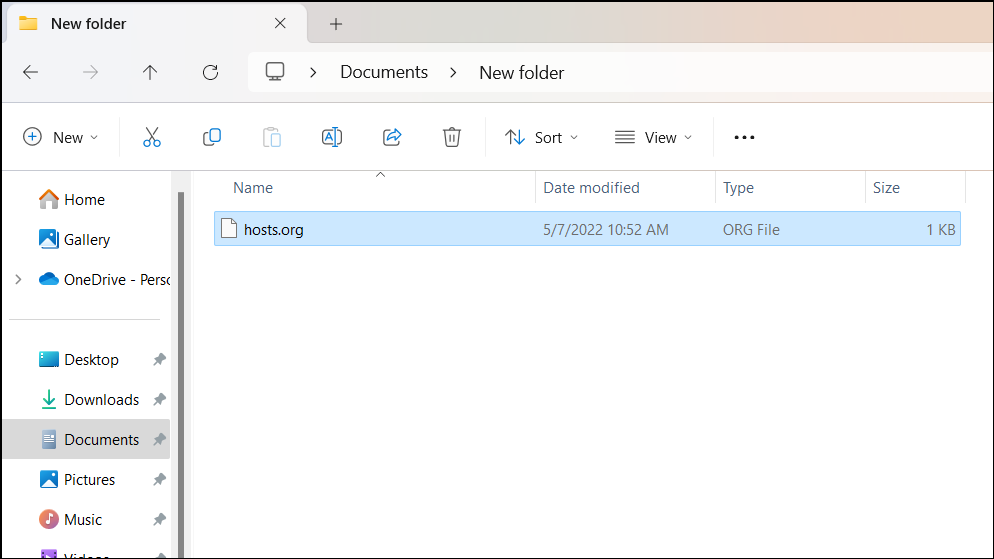
- Sau đó, đóng cửa sổ File Explorer và chuyển sang Màn hình nền .. Khi bạn đã ở đó, chỉ cần nhấn
Ctrl+Vđể dán bản sao file ‘hosts’ mà chúng tôi đã tạo trước đó. Chúng tôi sẽ chỉnh sửa cái này trước khi đặt nó trở lại vị trí ban đầu. - Bấm đúp vào file ‘hosts’ trên máy tính để bàn . để chỉnh sửa nó.
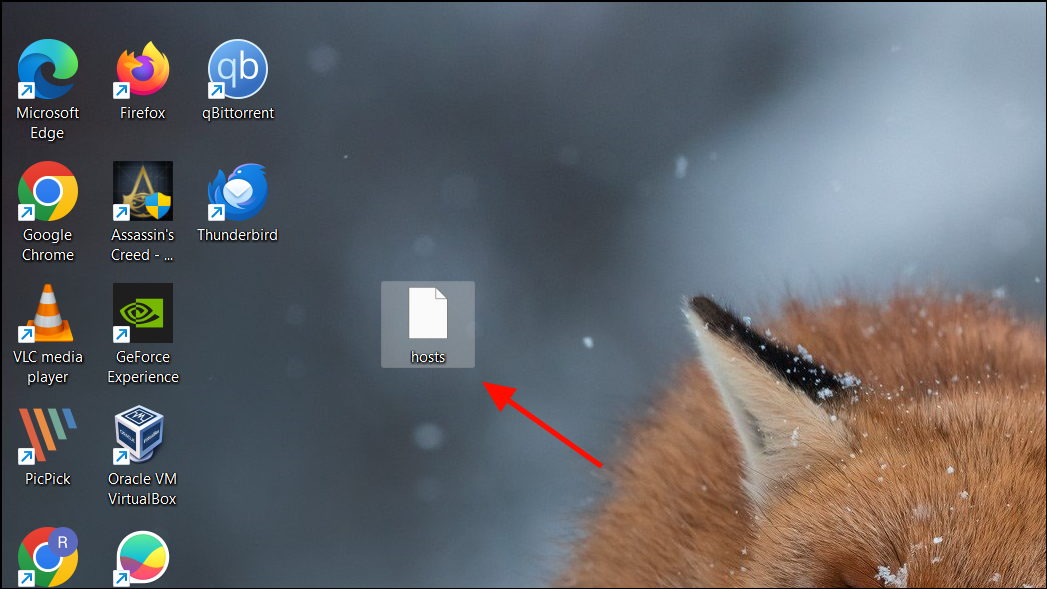
- Khi hộp nhắc hỏi bạn muốn mở file này như thế nào hoặc chọn ứng dụng để mở file này, chỉ cần nhấp đúp vào tùy chọn ‘Notepad’ từ danh sách ứng dụng.
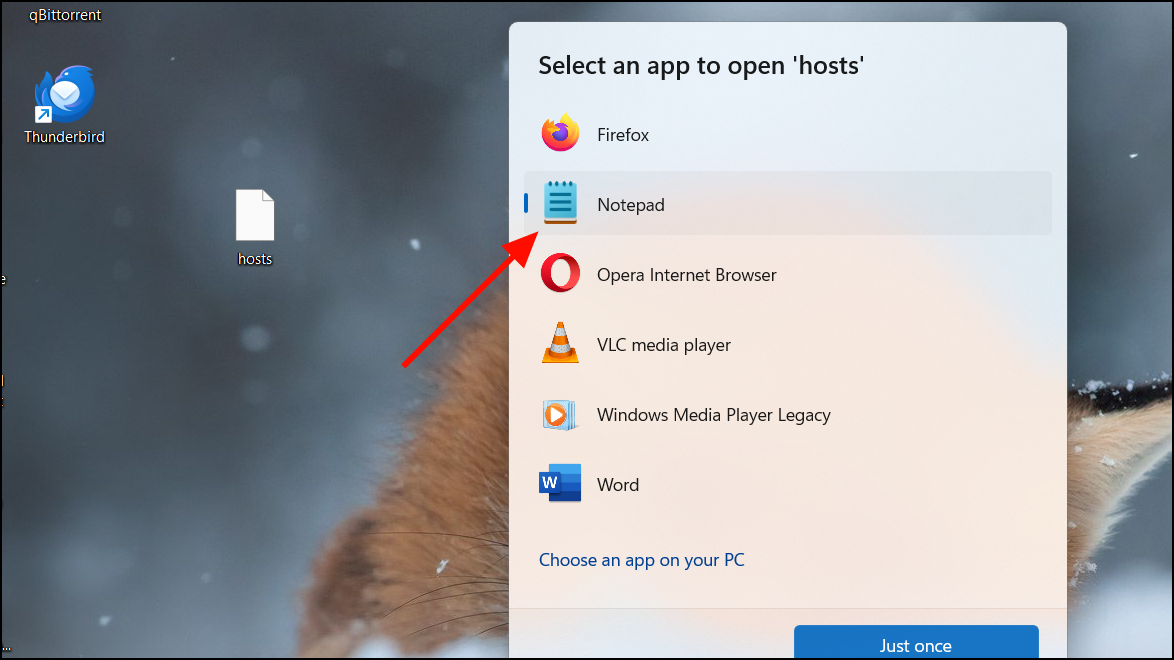
- Tiếp theo, sao chép-dán các dòng sau vào cuối cửa sổ Notepad:
127.0.0.1 deff.nelreports.net
0.0.0.0 deff.nelreports.net
# Block access to a Microsoft website that is corrupt.
# localhost name resolution is handled within DNS itself.
# 127.0.0.1 localhost- Nếu thông báo cảnh báo bạn nhận được có địa chỉ trang web khác với địa chỉ (deff.nelreports.net) trong lệnh trên, chẳng hạn như ‘bid.adsinteractives.com’ hoặc ‘markets.books.microsoft.com’, bạn chỉ cần thay thế
deff.nelreports.netbằng địa chỉ đó trong các dòng. Chỉ cần đảm bảo mọi thứ khác vẫn giữ nguyên.
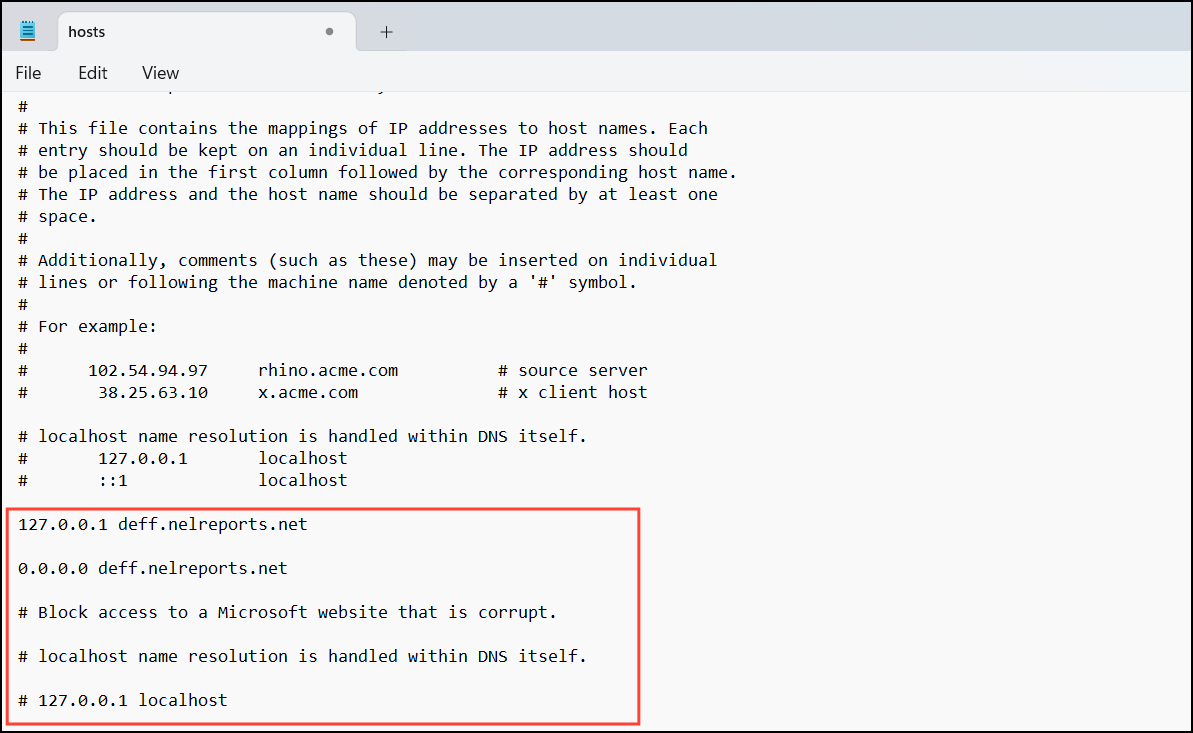
- Sau đó, lưu file bằng cách nhấn
Ctrl+Svà đóng nó. - Sau đó, quay lại màn hình ., sau đó sao chép file ‘hosts’.
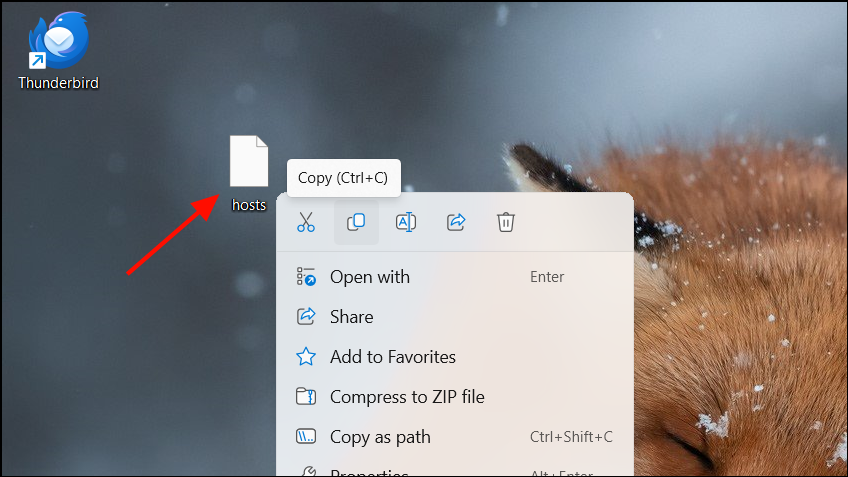
- Sau đó, điều hướng đến vị trí bên dưới một lần nữa:
C:\Windows\System32\drivers\etc. - Dán file hosts đã chỉnh sửa vào thư mục và chọn ‘Thay thế file ở đích’ để thay thế file hosts gốc.
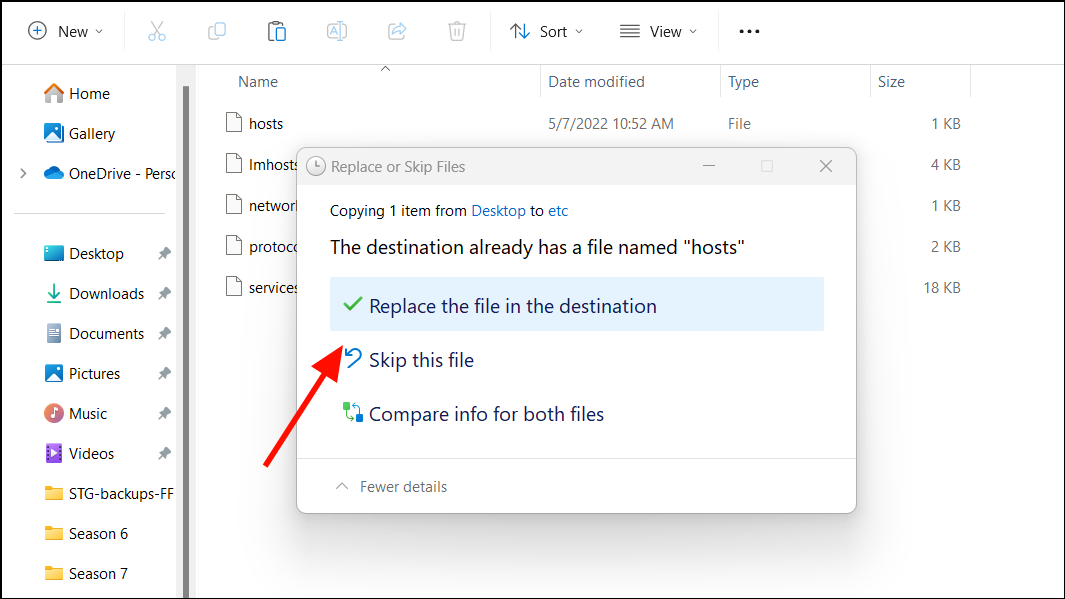
- Sau đó, khởi động lại PC . và kiểm tra xem phần mềm chống virus . có còn hiển thị thông báo chặn kết nối đáng ngờ hay không.
Báo cáo kết quả dương tính giả (False Positives)
Nếu bạn cho rằng kết nối này là kết quả dương tính giả (một trang web hợp pháp bị gắn cờ là đáng ngờ), hãy báo cáo điều đó cho nhà cung cấp dịch vụ chống virus .. Nhiều chương trình bảo mật cho phép người dùng báo cáo kết quả dương tính giả để cải thiện độ chính xác của việc phát hiện.
Đối với chương trình Bitdefender, hãy điền vào biểu mẫu này và báo cáo phát hiện không chính xác cho Bitdefender Labs. Đảm bảo chọn ‘False Positives’ từ trình đơn thả xuống ‘Select the category’ và nhập URL từ thông báo trong trường URL.
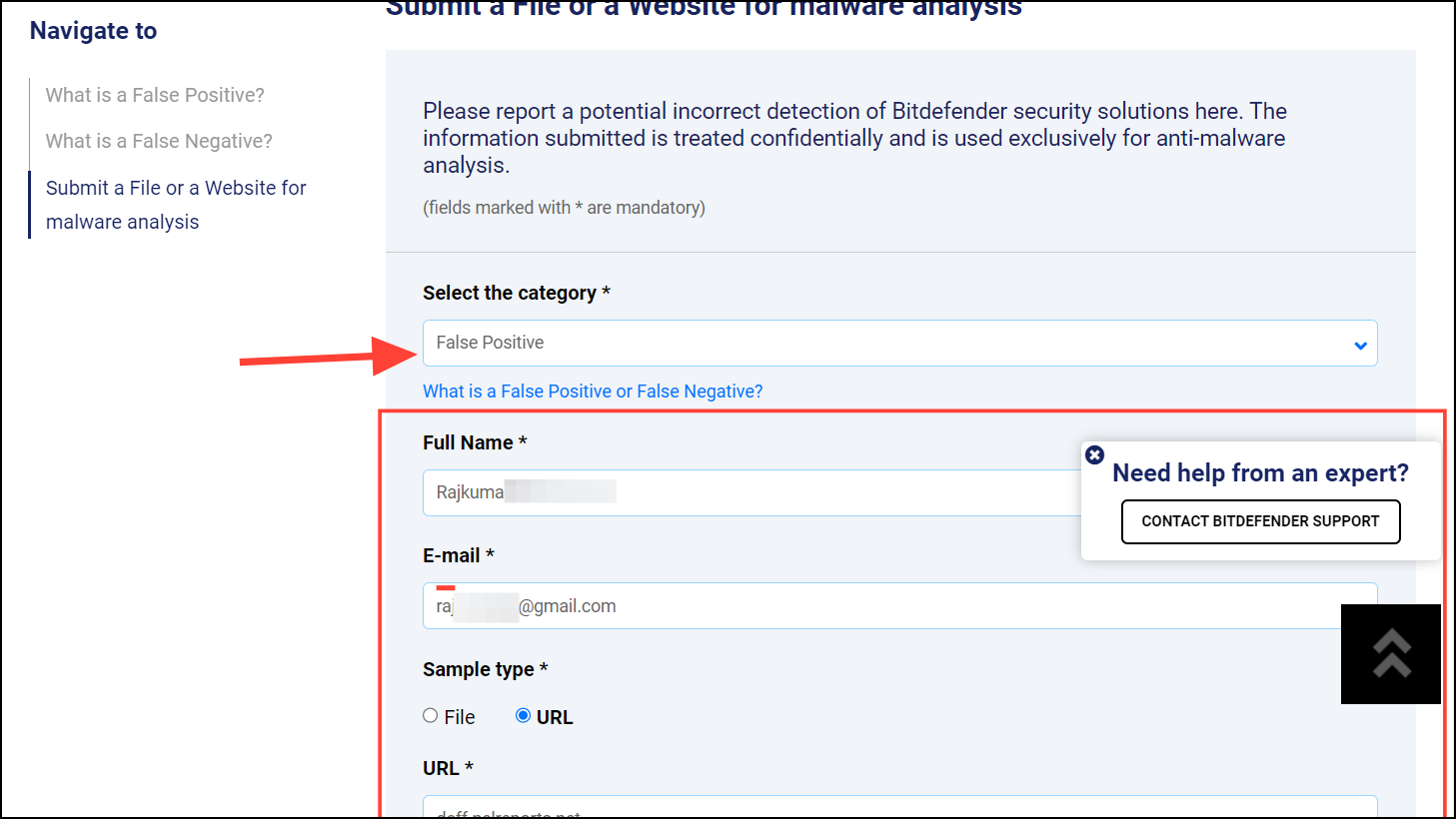
Nếu bạn nhận được thông báo cảnh báo từ phần mềm Kaspersky, bạn có thể gửi trang web để phân tích thông qua trang web này.
Gỡ cài đặt trình duyệt Microsoft Edge
Nếu trình duyệt Edge làm phiền bạn bằng cách kích hoạt quá nhiều cảnh báo bảo mật, bạn có thể bỏ Trình duyệt Edge và chuyển sang các trình duyệt đáng tin cậy khác như Chrome, Firefox, Brave, v.v.
Windows không giúp việc gỡ cài đặt Microsoft Edge trở nên dễ dàng vì nút ‘Uninstall’ tiêu chuẩn bị chuyển sang màu xám trong Settings và Control Panel. Tuy nhiên, nếu bạn quyết tâm loại bỏ nó thì có một cách giải quyết liên quan đến việc tinh chỉnh Windows Register. Đây là cách thực hiện:
- Nhấn
Windows+Rđể mở Chạy, gõregeditvà nhấp vào ‘OK’ để mở Phần mềm chỉnh sửa Windows Registry. - Nhấp vào ‘Yes’ trong lời nhắc Kiểm soát tài khoản người dùng (UAC).
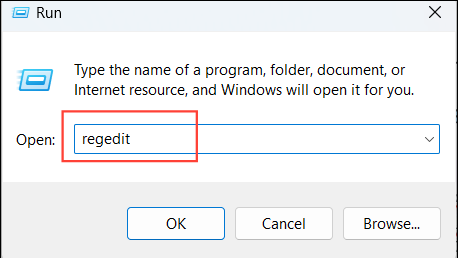
- Trong Registry, điều hướng đến vị trí sau:
HKEY_LOCAL_MACHINE\SOFTWARE\WOW6432Node\Microsoft\Windows\CurrentVersion\Uninstall\Microsoft Edge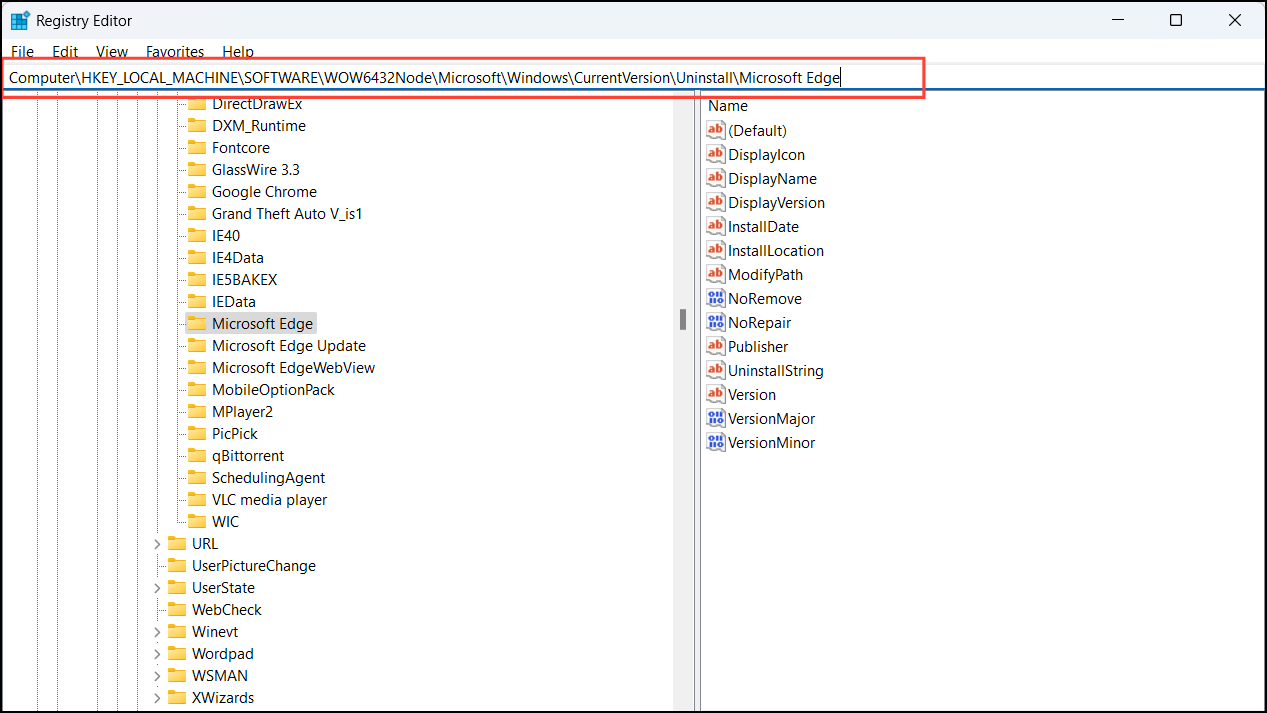
- Sau đó, nhấp chuột phải vào mục đăng ký ‘NoRemove’ ở bảng bên phải.

- Trong cửa sổ Chỉnh sửa DWORD, thay đổi Dữ liệu giá trị thành
0và nhấp vào ‘OK’.
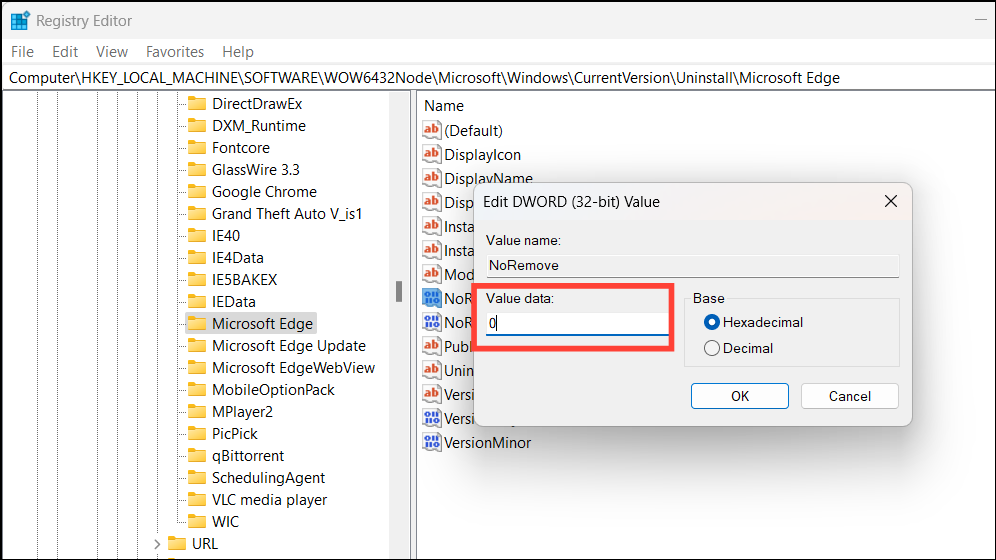
- Sau đó, khởi động lại máy tính ..
- Sau khi khởi động lại, hãy mở Control Panel và nhấp vào ‘Uninstall a program’ trong Chương trình.
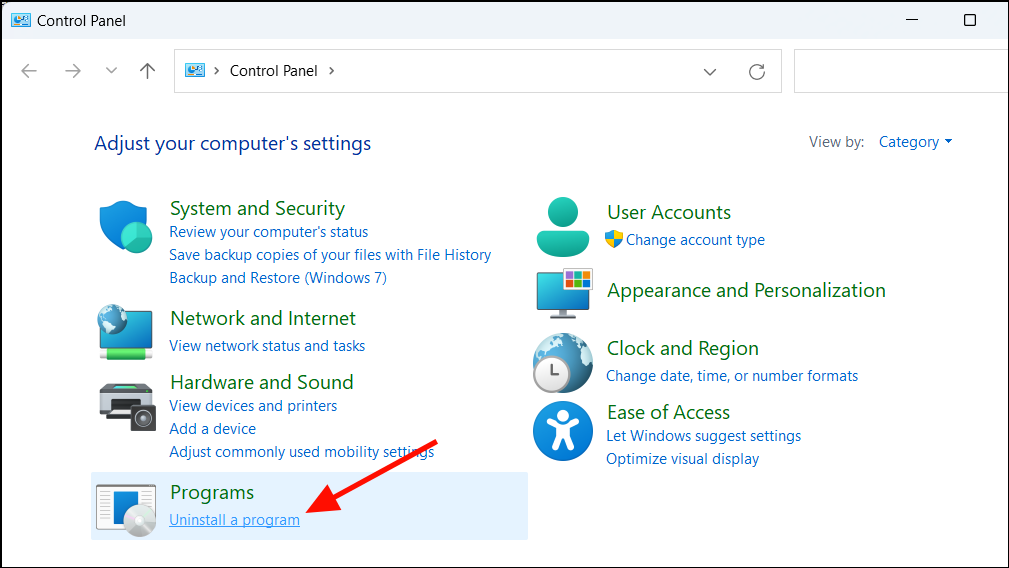
- Sau đó, chọn ứng dụng ‘Microsoft Edge’ và nhấp vào ‘Uninstall’.
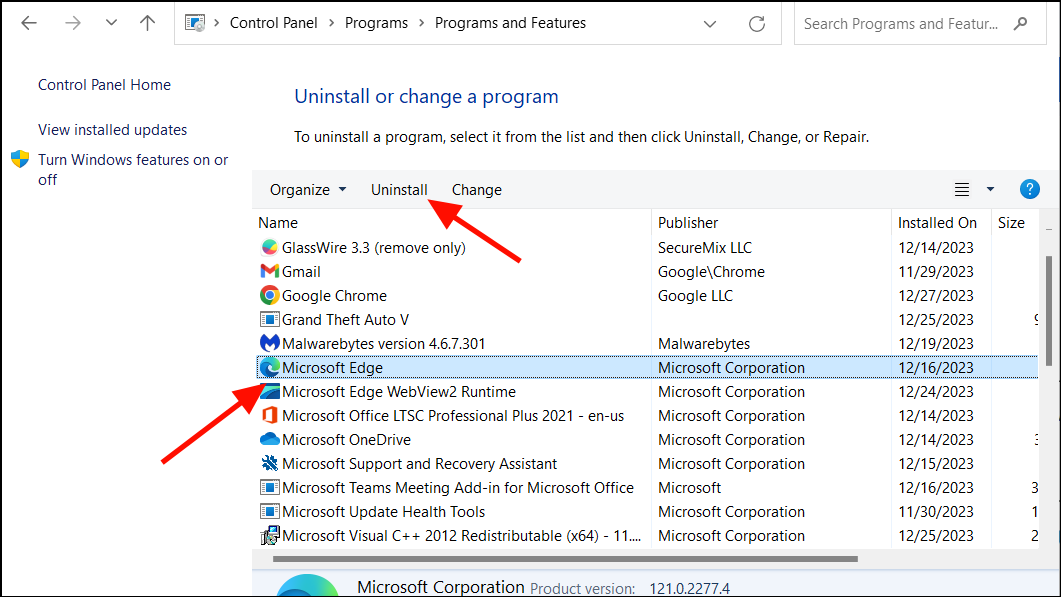
- Làm theo hướng dẫn trên màn hình để xóa ứng dụng Edge.
Mặc dù cảnh báo “Suspicious Connections” từ phần mềm chống virus . có thể đáng báo động, đặc biệt là khi nó liên quan đến trình duyệt ., nhưng tình huống xảy ra với Microsoft Edge và bzib.nelreports.netcó thể không khiến bạn phải hoảng sợ ngay lập tức.
Hãy nhớ rằng các chứng chỉ hết hạn có thể kích hoạt những cảnh báo này mà không gây ra rủi ro bảo mật thực sự. Tuy nhiên, cảnh giác là điều quan trọng. Nếu bạn gặp phải mối lo ngại tương tự, hãy làm theo các mẹo được nêu trong bài đăng này:
- Phân tích chi tiết: Hiểu chi tiết kết nối do phần mềm chống virus . cung cấp. Điều này sẽ giúp phân biệt các vấn đề thực sự với những trục trặc vô hại.
- Cập nhật Edge: Đảm bảo bạn đang chạy phiên bản Edge mới nhất để hưởng lợi từ các bản vá bảo mật và sửa lỗi.
- Quét hệ thống .: Quét kỹ lưỡng bằng phần mềm chống virus . và xem xét dùng các công cụ bổ sung như AdwCleaner để yên tâm hơn.
Bạn có thể tự tin xử lý những tình huống này bằng cách cập nhật thông tin và thực hiện các biện pháp chủ động. Microsoft đã biết bzib.nelreports.netvấn đề về chứng chỉ và có thể sẽ sớm giải quyết.